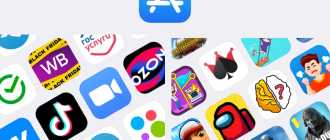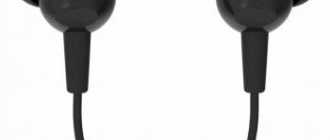Как найти IMEI на iPhone

9 способов найти IMEI на iPhone.
Большинство пользователей в курсе того, что абсолютно все смартфоны, а также планшеты с возможностью мобильной связи (поддержкой 3G, LTE) и даже простейшие телефоны имеют неповторимый международный идентификатор оборудования — IMEI (расшифровывается, как International Mobile Equipment Identifier). Любой IMEI всегда состоит из пятнадцати цифр и двух одинаковых в мире попросту существовать не может. В том числе IMEI есть и у наших любимых iPhone от Apple.

Для чего вообще вам может понадобиться знание IMEI? Например, чтобы выяснить не заблокирован ли аппарат у операторов сотовой связи. С его помощью также можно найти утерянный или украденный гаджет — у операторов есть современное оборудование, способное обнаружить включенный аппарат по IMEI с высокой точностью (причем, точность постоянно повышается). А если у вас украли iPhone или вы его просто потеряли, то номер IMEI позволит сотовым операторам его незамедлительно заблокировать, чтобы третьи лица не получили доступ к вашим личным данным.
IMEI обязательно следует проверять, если вы приобретаете iPhone с рук. Нужно удостовериться, что номера IMEI везде совпадают: на упаковке, на корпусе/лотке SIM-карты (зависит от модели) и, конечно же, в настройках смартфона. В противном случае лучше отказаться от покупки такого смартфона.
Мы обнаружили 9 способов найти IMEI на смартфонах Apple. Спешим поделиться этой полезной информацией с вами.
Одни способы хороши, когда гаджет включен, другие — когда выключен. Вы также можете узнать IMEI, когда смартфона вовсе рядом нет, с помощью официального сайта Apple или программы iTunes. Также IMEI всегда указывается на официальных коробках купертиновских смартфонов.
1. Узнать идентификатор можно в настройках гаджета.
Просто пройдите по следующему пути: «Настройки» -> «Основное» -> «Об этом устройстве». Вот искомые данные:

2. Команда *#06# для отображения IMEI в звонилке
Достаточно набрать простую команду *#06# в смартфоне, и IMEI тут же высветится на экране. Это наиболее быстрый вариант, когда iPhone включен.

3. Посмотреть IMEI на коробке смартфона
Этот способ подойдет тем, у кого в данный момент нет рядом смартфона и кто ничего не выбрасывает. Сохранилась фирменная упаковка вашего iPhone? Данные IMEI всегда напечатаны на наклейке на обратной стороне коробки, вне зависимости от модели iPhone.
4. IMEI в iTunes, способ со смартфоном
IMEI также можно обнаружить в iTunes. Для этого подключите свой iPhone к PC, запустите программу iTunes. После кликните на значок вашего смартфона. Далее нажимаете на «Обзор». Теперь нужно два раза нажать на свой номере телефона, и вы увидите IMEI.

5. IMEI в iTunes, способ без смартфона
Способ подойдет только тем, кто привык сохранять резервные копии iPhone на своем компьютере.

Если у вас в руках нет iPhone, а коробка отсутствует, не следует отчаиваться. Вы все еще можете узнать IMEI. Правда, для этого у вас должна быть установленная на компьютер программа iTunes, к которой ранее был подключен смартфон, IMEI которого вам требуется, и, самое главное, сделана его резервная копия.
Нужно найти вкладку «Устройства» и навести курсор на резервную копию нужного iPhone. Вам будет показана информация об устройстве вместе с IMEI.
6. IMEI на корпусе некоторых моделей iPhone
IMEI напечатан на задней панели корпуса смартфона.

Правда, это относится далеко не ко всем моделям iPhone. Актуально это для следующих моделей:
- iPhone (самый первый)
- iPhone SE
- iPhone 5
- iPhone 5C
- iPhone 5S
- iPhone 6
- iPhone 6 Plus
7. IMEI есть также на лотке SIM-карты

У следующих (а это большинство современных устройств Apple) моделей iPhone IMEI можно прочесть на лотке SIM-карты:
- Все семейство iPhone X (X, XS, XS Max, XR)
- iPhone 8 (и 8 Plus)
- iPhone 7 (и 7 Plus)
- iPhone 6s (и 6s Plus)
- iPhone 3G
- iPhone 3GS
- iPhone 4 (модель GSM)
- iPhone 4s
Следует учитывать, что шрифт там слишком мелкий, поэтому, если у вас проблемы со зрением, вам понадобятся очки или лупа.
8. Узнать IMEI с помощью Apple ID
Этот способ подойдет тем, кто помнит данные своей учетной записи Apple ID. Вам нужно зайти на сайт appleid.apple.com с компьютера. Затем нужно выполнить вход в свою учетную запись.

Прокрутите страницу до раздела «Устройства». Выберете нужный гаджет, кликните на него. Вот и искомый IMEI.
9. Узнать IMEI с помощью другого iPhone с той же учетной записью
Последний и очень простой способ актуален для пользователей iPhone с iOS 10.3 и выше. Вам нужен смартфон, подключенный к той же учетной записи, что и iPhone, IMEI которого вы хотите узнать. Достаточно выполнить следующую простую процедуру — пройти по пути «Настройки» -> «Ваше имя» -> прокрутить вниз, выбрать нужный гаджет и нажать на него.


Как видите, способов множество и какой-нибудь из них наверняка подойдет вам.
Поделиться ссылкой
Поставьте 5 звезд внизу статьи, если нравится эта тема. Подписывайтесь на нас Telegram , ВКонтакте , Instagram , Facebook , Twitter , YouTube .
Как узнать IMEI (серийный номер) iPhone?
Всем привет! Любой мобильный телефон и смартфон имеет собственный идентификационный номер – ИМЕЙ, и Айфон не является исключением. IMEI присваивается каждому гаджету еще на стадии его производства в заводских условиях. К необходимости узнать серийный номер на iPhone могут подтолкнуть самые разнообразные причины.
Например, покупая уже бывший в использовании девайс, будущий владелец может посмотреть идентификатор устройства, сверить его с информацией, приведенной на упаковке, и убедиться, что данные совпадают – это позволит, например, отличить китайскую подделку от оригинала. Помимо этого, в случае кражи устройства владелец сможет обратиться в соответствующие службы (правоохранительные органы и к оператору сети) с запросом на блокировку аппарата — иногда это даже работает!:)
Также серийный номер позволяет определить дополнительные нюансы, к примеру, факт привязки телефона к определенному сотовому оператору, срок действия гарантийного обслуживания и технической поддержки, который можно проверить на сайте Apple, и т.д.
Ознакомившись с нижеизложенной информацией, вы узнаете, где написан серийный номер iPhone. Приступим!
Существует несколько способов увидеть интересующие нас цифры.
Начнём, с так называемых «физических» вариантов:
- На панели iPhone. У iPhone 5, 5C, 5S, SE (1-го поколения) и 6 (Plus) серийный номер указывается на задней панели «яблочного» гаджета.
![]()
- На лотке для сим-карты. Метод проверки IMEI на iPhone 4S и всех более ранних версий смартфона. Также подходит для iPhone 6S (Plus), 7 (Plus), 8 (Plus), iPhone X, iPhone XR, iPhone XS (Max), iPhone 11 (11 Pro, 11 Pro Max), iPhone SE (2020), iPhone 12 (mini, Pro, Pro Max). Чтобы получить искомую информацию, вам нужно достать лоток для SIM-карты и нужные данные будут выгравированы на поверхности.
![]()
- На упаковке. Информация о серийном номере приводится на коробке каждого iPhone. Как правило, эти сведения напечатаны в нижней части упаковки, рядом с другой технической информацией и штрих-кодами.
![]()
Посмотрели? Узнали серийный номер? Всё «ОК»? Или этого недостаточно?
Тогда переходим к «программным» вариантам уточнить IMEI вашего iPhone. Его можно увидеть:
- С помощью специального кода. Данный код является универсальным и стандартным для всех мобильных устройств. Вам достаточно открыть меню набора номера и ввести комбинацию *#06#. Нажимать кнопку вызова не требуется – идентификационный номер появится на дисплее после ввода последней «решетки».
![]()
- Через меню настроек. Откройте «Настройки» и перейдите во вкладку «Основные». В открывшемся разделе останется лишь найти клавишу «Об этом устройстве». После нажатия на нее, вы попадете в меню с описанием разнообразной информации о «яблочном» гаджете, среди которой будет и заветный «серийник».
![]()
- Через программу iTunes. Откройте упомянутую программу на своем компьютере и подключите к нему iPhone. Нажимая надписи рядом с изображением гаджета в разделе «Обзор», вы получите информацию об IMEI.
![]()
Пожалуй, вот и все «расклады», которые существуют для определения этого идентификатора.
Хотя, возможно, автор что-то забыл — если вы знаете еще какие-либо способы узнать IMEI «яблочного» мобильного устройства, то обязательно напишите об этом в комментариях! Многие пользователи будут вам благодарны, а я, в свою очередь, с огромным удовольствием дополню статью. Спасибо!
Как получить номер IMEI на iPhone, если он заблокирован с помощью 8 лучших способов
Вы столкнулись с той же проблемой? Разве вы не знаете, как получить номер IMEI на iPhone, если он заблокирован? Что ж, если ваш iPhone заблокирован и у вас нет номера IMEI, у вас большие проблемы. Либо вы можете поискать коробку iPhone, либо попробовать какие-нибудь уловки. Но не паникуйте, потому что мы вам поможем. В этой статье мы поможем вам получить номер IMEI, даже если у вас нет доступа к устройству.
Часть 1. Какой номер IMEI у iPhone?
Номер IMEI представляет собой уникальный код, который также известен как код идентификатора. Все устройства имеют разные коды, поэтому телефоны можно легко идентифицировать. Кроме того, этот код также помогает поддерживать черный список, когда ваше устройство украдено. Существует много способов получить номер IMEI, и некоторые из них упомянуты ниже.
Часть 2: Как получить номер IMEI на iPhone, если он заблокирован? (Экран заблокирован)
Как получить IMEI на заблокированном iPhone? Если вы новичок и не знаете, как получить номер IMEI на заблокированном iPhone, мы нашли для вас несколько простых способов. Кроме того, имейте в виду, что все эти способы работают для iPhone с заблокированным экраном. Не теряя времени, давайте обсудим их по очереди.
Способ 1. Как найти IMEI на заблокированном iPhone из оригинальной коробки
Этот метод прост и работает на все 100%. Если у вас оригинальная коробка, то номер IMEI найти проще. Посмотрите на обратную сторону коробки и найдите штрих-код. Теперь вы можете легко найти номер IMEI на задней панели.
Способ 2. Как получить номер IMEI на iPhone 12/11 / X, если заблокирован с SIM-карты
Второй способ – получение номера IMEI с SIM-карты. Вы можете подумать, что это сложно, но это не так. Многие последние модели iPhone имеют номера IMEI на лотке для SIM-карты. Итак, все, что вам нужно сделать, это извлечь лоток для SIM-карты с помощью инструмента и увидеть номер, указанный на нем. Вы также можете найти серийный номер.
Способ 3. Получите номер IMEI с обратной стороны устройства (для iPhone 8 и ниже)
Хорошей новостью является то, что пользователи iPhone 8 и ниже могут легко получить номер IMEI с обратной стороны. Да, вам не нужно пробовать сложные методы; просто проверьте заднюю панель мобильного телефона, и вы увидите номер на нем. Однако этот метод работает только для iPhone 8, 7, 6, 6S и ниже.
Способ 4. Обратитесь в Службу поддержки Apple, чтобы получить номер IMEI
Если вы не знаете, как получить IMEI с заблокированного iPhone, лучше всего обратиться в службу поддержки Apple. Они обязательно помогут вам получить номер IMEI. Но вы должны подтвердить право собственности; в противном случае вы не получите информацию. Если вы не хотите пробовать этот способ, вы можете попробовать метод 5.
Способ 5. Восстановите свой iPhone и нажмите значок «i» на экране активации.
Если вы недавно восстановили устройство и не активировали его. Вы можете легко получить номер, щелкнув значок «i» на экране активации. Вы увидите сообщение, которое будет содержать номер IMEI вместе с номером UDID. Просто скопируйте номер IMEI, и все.
Часть 3: Как получить номер IMEI на iPhone, если он заблокирован? (Оператор заблокирован)
Поскольку вы изучили все способы получения IMEI с заблокированного экрана iPhone, теперь давайте попробуем два способа, которые помогут вам получить IMEI, если ваше устройство заблокировано оператором.
Способ 1. Найдите номер IMEI в настройках
Чтобы выполнить эту процедуру, все, что вам нужно сделать, это открыть настройки и нажать кнопку общие. Оттуда выберите опцию “О программе” и прокрутите немного вниз. Вы легко увидите IMEI и серийный номер. Не забудьте проверить наш метод iTunes.
Способ 2. Получить Номер IMEI С помощью iTunes
Как получить номер IMEI iPhone, если телефон заблокирован? Есть два разных случая получения номера через iTunes. Давайте обсудим их один за другим.
Ваш iPhone подключен к iTunes:
Примечание. Для этого вам необходимо открыть iTunes 7.6- iTunes 8.1.
- Подключите iPhone к вашему устройству.
- Выберите свое устройство .
- Теперь нажмите «Сводка» и выберите «Номер телефона».
- Вы получите номер IMEI.
Ваш iPhone не подключен к iTunes:
Для этого метода нужен iTunes 8.1 – iTunes 10.
- Откройте настройки устройств и выберите Правка, если вы пользователь Windows.
- Теперь нажмите «Настройки» и перейдите на вкладку «Устройство».
- Наведите указатель мыши на резервную копию iPhone, чтобы увидеть номер IMEI.
Способ 3. Наберите * # 06 #, чтобы получить номер IMEI.
Если вы не хотели пробовать описанные выше методы, вы можете просто набрать * # 06 # и получить номер IMEI в течение нескольких секунд. Ниже у нас также есть бонусный совет, который поможет вам разблокировать блокировку активации без номера IMEI.
Бонус: Как разблокировать блокировку активации без номера IMEI?
Мы знаем, как тяжело бесплатно разблокировать iCloud IMEI. Но вам больше не о чем беспокоиться, потому что мы только что нашли для вас подходящий инструмент. Tenorshare 4MeKey это эффективный выбор для пользователей iPhone. Это легкая утилита, которая лучше всего работает с Mac и Windows. Давайте обсудим, как вы можете разблокировать блокировку активации с помощью 4MeKey.
Видео-руководство: Как удалить блокировку активации iCloud iPhone/iPad с помощью 4MeKey
- Первым шагом является загрузка приложения.


После того, как вы установили его, нажмите кнопку Удалить активацию iCloud.
Нажмите кнопку «Пуск» и прочтите все важные меры предосторожности. Скорее всего, вы получите предупреждающее сообщение после нажатия кнопки «Пуск».
Теперь приложение запросит разрешение на джейлбрейк, но для продолжения процесса вам необходимо подключить iPhone к ПК через USB.
На следующем шаге вы должны выбрать носитель, с которого вы должны сделать джейлбрейк устройства; Windows или Mac. После завершения процесса джейлбрейка перейдите к следующему шагу.
Теперь снимите блокировку активации iCloud, подтвердив информацию о своем устройстве. После того, как вы проверили данные своего устройства, нажмите кнопку «Пуск».
Блокировка активации будет снята в течение нескольких минут, не отключайте ваше устройство.
Итак, если у вас нет никаких сведений о том, как получить IMEI на заблокированном iPhone, вы определенно можете попробовать способы, упомянутые выше.
Заключение
Мы надеялись, что вам понравились наши методы определения IMEI на заблокированном iPhone. Вы также можете использовать Tenorshare 4MeKey, если хотите разблокировать блокировку активации. Не забудьте рассказать, какой метод сработал для вас, в разделе комментариев ниже.


Обновление 2021-07-07 / Обновление для Советы для iOS-устройств
Поиск серийного номера или IMEI на iPhone, iPad или iPod touch
Узнайте, как найти серийный номер, IMEI/MEID, CDN и ICCID на iPhone, iPad или iPod touch.
Подготовка
- Эти номера указаны в нескольких местах, в том числе в меню «Настройки», на корпусе устройства, в приложении Finder или iTunes либо на оригинальной упаковке.
- Идентифицировать ваше устройство при обращении в службу поддержки Apple можно по серийному номеру или по номеру IMEI/MEID.

Поиск серийного номера, номера IMEI/MEID или ICCID
- Перейдите в меню «Настройки» > «Основные» и нажмите «Об этом устройстве».
- Попытайтесь найти серийный номер. Для поиска номера IMEI/MEID и ICCID может потребоваться прокрутить вниз.
![]()
- Чтобы вставить эти данные в форму регистрации или обращения в службу поддержки Apple, нажмите и удерживайте номер, чтобы скопировать его.
Все еще не нашли нужный номер? См. следующие разделы.
В Finder или iTunes
Нет доступа к устройству?
iPhone
Обладатели данных устройств могут найти серийный номер в программе «Настройки», а номер IMEI/MEID — на лотке SIM-карты. Если нет возможности открыть программу «Настройки», то для получения поддержки можно назвать номер IMEI/MEID вместо серийного номера.
- iPhone 13
- iPhone 13 mini
- iPhone 13 Pro
- iPhone 13 Pro Max
- iPhone 12
- iPhone 12 mini
- iPhone 12 Pro
- iPhone 12 Pro Max
- iPhone SE (2-го поколения)
- iPhone 11
- iPhone 11 Pro
- iPhone 11 Pro Max
- iPhone XS
- iPhone XS Max
- iPhone XR
- iPhone X
- iPhone 8
- iPhone 8 Plus
- iPhone 7
- iPhone 7 Plus
- iPhone 6s
- iPhone 6s Plus

Обладатели этих устройств могут найти серийный номер в программе «Настройки», а номер IMEI/MEID (MEID — это первые 14 цифр номера IMEI) — на задней панели. Если нет возможности открыть программу «Настройки», то для получения поддержки можно назвать номер IMEI/MEID вместо серийного номера.
- iPhone 6
- iPhone 6 Plus
- iPhone SE (1-го поколения)
- iPhone 5s
- iPhone 5c
- iPhone 5

- iPhone 3G
- iPhone 3GS
- iPhone 4 (модель GSM)
- iPhone 4s

Если у вас первоначальная модель iPhone, серийный номер и номер IMEI выгравированы на задней панели.

iPad и iPod touch
Серийный номер устройств iPad Pro, iPad и iPod touch находится на задней панели. На модели iPad с поддержкой Wi-Fi и сотовой связи также можно найти код IMEI.


Finder и iTunes
Серийный номер устройства также можно найти в Finder или iTunes.
- Подключите устройство к компьютеру.
- На Mac с macOS Catalina 10.15 или более поздней версии откройте Finder. На компьютере Mac с macOS Mojave или более ранней версии либо на компьютере с ОС Windows откройте приложение iTunes.
- Найдите нужное устройство. Убедитесь, что у вас открыта вкладка «Основные» в Finder. Для просмотра информации об устройстве в iTunes перейдите на вкладку «Обзор».
- Чтобы найти номер IMEI/MEID и ICCID в iPhone, щелкните номер телефона под именем или моделью устройства. Чтобы просмотреть номера CDN, IMEI/MEID и ICCID для модели iPad с поддержкой сотовой связи, нажмите «Серийный номер».
![]()
Чтобы вставить эти данные в форму регистрации или обращения в службу поддержки Apple, выберите «Правка» > «Скопировать серийный номер».

Нет доступа к устройству
Серийный номер и номер IMEI/MEID устройства можно найти в нескольких местах.
- Перейдите на веб-сайт appleid.apple.com/ru в браузере компьютера.
- Выполните вход с помощью идентификатора Apple ID, который используется на устройстве.
- Прокрутите вниз до раздела «Устройства». Чтобы просмотреть серийный номер и номер IMEI/MEID, выберите устройство.
Если все еще требуется помощь, попробуйте выполнить следующие рекомендации.
- У вас есть другое устройство с iOS 10.3 или более поздней версии, на котором выполнен вход в эту же учетную запись Apple ID? Перейдите на этом устройстве в меню «Настройки» > [ваше имя]. Прокрутите вниз, чтобы просмотреть устройства, на которых выполнен вход в учетную запись Apple ID. Чтобы просмотреть серийный номер и номер IMEI/MEID, нажмите имя устройства.
- У вас сохранилась первоначальная упаковка устройства? Найдите серийный номер и номер IMEI/MEID на штрихкоде:
![]()
- Все еще не удается найти нужный номер? Обратитесь в службу поддержки Apple, выбрав устройство в списке:
- iPhone
- iPad
- iPod touch
Информация о продуктах, произведенных не компанией Apple, или о независимых веб-сайтах, неподконтрольных и не тестируемых компанией Apple, не носит рекомендательного или одобрительного характера. Компания Apple не несет никакой ответственности за выбор, функциональность и использование веб-сайтов или продукции сторонних производителей. Компания Apple также не несет ответственности за точность или достоверность данных, размещенных на веб-сайтах сторонних производителей. Обратитесь к поставщику за дополнительной информацией.
Зачем нужен IMEI и как его узнать на iPhone и iPad?

iPhone является одним из наиболее востребованных гаджетов на рынке современных устройств. Многие мошенники используют эту популярность и продают поддельные устройства. Перед тем, как покупать устройство с чьих-либо рук, вам необходимо обратить внимание на некоторые детали, с которыми мы вас ознакомим в данной обзорной статье. Например, знающим пользователям о многом может сказать серийный номер смартфона, он же IMEI.
Где используется серийный код телефона?
Для начала, IMEI — это “паспорт” устройства. Он представлен в виде идентификатора с большим количеством цифр. Такая комбинация формируется ещё при производстве, присваивается определённому устройству и присутствует абсолютно на всех современных устройствах: нетбуках, планшетах, iPhone и другое. Серийный номер также присваивается и модемам. Он состоит из пятнадцати цифр, и высококвалифицированному специалисту не составит особого труда вычислить подделку, так как в IMEI зашифрован завод, который изготовлял устройство, модель и уникальный номер из шести цифр. При подключении к вышкам сотовой связи, ваш идентификатор передаётся оператору.
Именно благодаря этой передаче, которая происходит при включении устройства, операторы сотовой связи могут отслеживать девайсы, а также передавать данную информацию правоохранительным органам. Также, по данному идентификатору можно блокировать устройство и доступ в сеть.
Стоит обратить ваше внимание на то, что абсолютно все производители ставят защиту на IMEI, дабы усложнить его замену, а также сделать её более заметной. Это делается для безопасности пользователей, а также против большинства мошенников. В некоторых отдельных странах, смена IMEI преследуется по закону.
Как узнать серийный код (IMEI) на Айфоне?
Несколько основных способов, которые помогут вам узнать серийный номер устройства, а также обезопасить себя от мошенников, будут рассмотрены в данной статье.
Самый простой и лёгкий способ проверить подлинность устройства от Apple — это ввести специальную техническую команду в режиме набора телефонного номера: *#06#. В этот же момент и всплывёт необходимый вам код. Данный способ применим ко всем современным флагманам, поэтому можете его смело использовать даже на устройствах с операционной системой Android, а также на планшетных ПК.
Далее, взглянув на айфон сзади, вы сможете получить доступ к заветному коду. Это применимо к устройствам 5й модели и выше. Для более ранних девайсов, вам необходимо достать SIM-карту и под слотом посмотреть серийный номер.
Сверять номер необходимо с упаковкой девайса. В виде зашифрованного рисунка, а также пропечатанных цифр, указан необходимый нам код IMEI.
При покупке, оба номера должны совпадать, в ином же случае, вы рискуете приобрести подделку, либо заблокированное устройство.
Приложение Айтюнс также поможет пользователям “достать” IMEI из памяти гаджета. Заглянув во вкладку, где указывается спецификация устройства, которое подключено в данный момент к ПК, вы сможете просмотреть не только IMEI, но и отдельный серийный номер. Это ещё один способ защиты от мошенников, который поможет вам обезопасить себя, сверив данные с указанными на упаковке.
Ещё один, последний, способ проверить подлинность устройства — заглянуть в настройки iPhone. Там должна быть указана полная информация о гаджете, включая IMEI.
Узнать уникальный код, имея только серийный номер, к сожалению, у вас не получится. Хоть данные и являются уникальными, они никак не связаны между собой, практически.
Как узнать серийный код (IMEI) на Айпаде?
Для начала, стоит уточнить, что способ с вводом специальной технической команды в режиме набора телефонного номера вам не поможет, так как Айпады не могут совершать звонки. Для того, чтобы узнать серийный код, используйте:
- iTunes, где указаны заводские номера и данные;
- Крышку гаджета, где должен быть указан IMEI;
- Заводскую упаковку, где будет зашифрованный IMEI, а также пятнадцатизначное число.
Не забывайте сверять полученные данные (желательно, несколькими способами) с теми, которые указаны на упаковке и в других местах, описанных выше.
Что даёт обычному клиенту серийный номер?
Если не брать во внимание IMEI, то серийный номер, о способах получения которого рассказано выше, может вам рассказать о индивидуальном идентификаторе устройства, о дате, когда оно было произведено, а также о месте, где было собрано. Также, вы можете узнать о:
- Модели гаджета;
- О дате гарантии;
- Об активации и соединения устройства;
Частное лицо, которое будет вам продавать подержанное устройство, обязательно должно вам продемонстрировать серийные номера и уникальный код-идентификатор, причём получить его из разных мест. Это будет вашей гарантией того, что вы покупаете не ворованное и не поддельное устройство. Не забудьте также его проверить, зайдя на официальный веб-сайт Apple и введя полученный заводской код. Если же продавец начинает юлить, либо нервничает, то вполне возможно, что устройство и его состояние не соответствует описанию, либо оно поддельное.
Ещё один отличный способ определить подделку — это проверить номер на сайте компании. Если никаких результатов по вашему запросу не было найдено, либо там указана совсем другая модель, то вы наткнулись на мошенника и об этом стоит заявить в правоохранительные органы.
Все официальные устройства, выпущенные Apple, обязательно должны отображаться на веб-сайте.
Как узнать imei iPhone, iPad и iPod, если украли телефон
Как узнать imei iPhone? И что такое IMEI, если на то пошло?
Каждый iPhone имеет уникальный код идентификатора, известный как номер IMEI. Буквы IMEI обозначают международную идентификацию оборудования мобильной станции, и номер используется для идентификации каждого мобильного телефона.
Номер IMEI используется вашей компанией для мобильных телефонов в соответствии с телефоном в сети, поэтому он может выяснить, кто звонит. Он также используется для хранения черного списка украденных мобильных телефонов. В Великобритании база данных публично поддерживается благотворительностью, поэтому украденные телефоны не могут перемещаться из одной сети в другую.
Знакомство с IMEI вашего iPhone – полезный трюк – и если вы разблокируете свой iPhone, вам может понадобиться знать IMEI, но с запуском iPhone 6 стало несколько сложнее: Apple перестала печатать IMEI на задней части телефона. Тем не менее, существует несколько способов найти IMEI для iPhone, и в этой статье мы покажем 6 самых простых и полезных способов найти IMEI для вашего iPhone. Разумеется, вам понадобится только один, поэтому выберите наиболее удобный для вас метод.
Как узнать imei iPhone, если ваш телефон потерян или украден
К счастью, по-прежнему легко найти номер IMEI отсутствующего iPhone, если вы сохранили его в iTunes.
1. Все, что вам нужно сделать, это открыть iTunes и перейти в «Настройки».
2. Затем выбрать вкладку «Устройства» (вторая справа). Вы увидите список резервных копий устройств.
3. Держите курсор над одной из резервных копий, относящихся к iPhone, который потерян, и вы увидите различные детали, включая IMEI.

Знание вашего номера IMEI может помочь быстро среагировать, если ваше дорогое устройство Android или iOS когда-либо украдено. Однако, поскольку большинство из нас довольно не готовы, когда дело доходит до потери своего телефона, это руководство поможет вам найти номер IMEI, не имея на самом деле устройства. Существует несколько способов сделать это, и вы сможете найти IMEI своего iOS или Android-телефона всего за несколько шагов.
Как узнать imei iPhone без наличия устройства – способ 2
Поиск вашего IMEI прост, если у вас есть телефон, но проблемы могут возникнуть, если ваш телефон отсутствует. Итак, как вы находите номер IMEI без телефона, планшета или ноутбука Android или iOS в вашем физическом распоряжении?
Самый простой способ найти код IMEI – это вернуться к исходной упаковке телефона. Большинство устройств Android и iOS поставляются с наклейкой, прикрепленной к коробке, в которой указан номер IMEI. Посмотрите внимательно на код, так как он не будет обозначен упаковкой. Если на наклейке есть 15-значный номер, это будет тот, который вам нужен.

К сожалению, не все сохраняют упаковку своего телефона. Если вы являетесь тем человеком, который выбрасывает всю вашу упаковку или документацию, это тоже не поможет, но IMEI можно также найти в первоначальном контракте, подписанном с вашей телефонной компанией. В некоторых случаях он также будет присутствовать на ежемесячных счетах, хотя это гораздо реже.
Как узнать imei iPhone: наберите этот код в приложении «Телефон»

Вы можете получить номер IMEI от iPhone, набрав код *#06# в приложении «Телефон». Выполните следующие шаги, чтобы получить номер IMEI вашего iPhone:
1. Откройте приложение «Телефон».
2. Нажмите «Клавиатура».
3. Как показано на рисунке выше, введите *#06# – вам не нужно нажимать зеленую кнопку вызова; он просто зарегистрируется автоматически.
На экране появится код IMEI. Набор кода является наиболее часто используемым методом поиска номера IMEI, но мы не считаем его лучшим, потому что вы не можете скопировать номер. Вместо того, чтобы копировать и вставлять код, вы должны записать его (и он достаточно длинный – 15 цифр), и это раздражает.
Как узнать imei iPhone: посмотрите на заднюю часть iPhone
Номер IMEI обычно записывается на обратной стороне вашего iPhone. Переверните iPhone и найдите длинный номер в конце текста (бит начинается с «Designed by Apple in California») и помечен IMEI. Тем не менее текст IMEI невероятно мал, поэтому вам может понадобиться увеличительное стекло. И еще раз вам нужно записать его вручную.
Один из вариантов – сфотографировать код с помощью другого iPhone (или iPad). Это позволит вам увеличить масштаб текста, чтобы вы могли видеть его более четко.
Мы говорим «обычно», потому что Apple перестала писать IMEI на задней панели своих телефонов, когда вышел iPhone 6: если у вас есть iPhone 6 или iPhone 6s Plus, вы обнаружите, что только номер модели, идентификатор FCC и IC перечислены.
iPhone 6s Plus: нет IMEI для вас
Это означает, что вам нужно искать где-то в другом месте.
Как узнать imei iPhone в нижней части лотка SIM-карты
Если Apple не написала IMEI на задней панели телефона, вам необходимо проверить лоток SIM-карты. Вытащите инструмент для удаления SIM-карты (металлический шип, который поставляется с iPhone), высуньте его в маленькое отверстие на правом краю iPhone и выньте лоток SIM-карты, осторожно выньте SIM-карту и включите лоток. IMEI будет записываться на нижней стороне лотка SIM-карты, что довольно мелко.

Еще раз, вам, очевидно, нужно будет записать его ручным способом, и, опять же, это написано очень маелко. Давайте найдем способ, который будет проще виден.
Как узнать imei iPhone: используйте настройки iOS
Номер IMEI также находится в приложении «Настройки iPhone». Использование настроек – лучший вариант, поскольку позволяет вам копировать и вставлять номер. Следуй этим шагам:
1. Открыть настройки.
2. Нажмите «Общие»> «О программе».
3. Прокрутите вниз, чтобы найти номер IMEI.
4. Нажмите и удерживайте номер IMEI, чтобы вызвать копирование.

5. Нажмите «Копировать».
Теперь вы можете вставить код IMEI в другое приложение, например Notes.
Как узнать imei iPhone, используя iTunes?
Вы также можете найти номер IMEI, используя iTunes. Следуй этим шагам:
1. Подключите iPhone к Mac (или другому ПК) с помощью USB-кабеля.
2. Нажмите «Устройства» в правом верхнем углу и выберите «iPhone».
3. Убедитесь, что выбрана вкладка «Сводка».

Нажмите на номер телефона в верхней части окна (ниже емкости памяти и над серийным номером). Он изменится, чтобы отобразить номер IMEI. Затем вы можете щелкнуть правой кнопкой мыши и выбрать «Копировать».
Что такое IMEI и зачем мне это нужно знать?
Прежде чем начать, давайте проясним несколько вещей о вашем номере IMEI. В принципе, ваш номер IMEI представляет собой 15 – значный код , который является уникальным для каждого широкополосного или мобильного устройства. IMEI не ограничиваются только телефонами. Вы также можете найти их напечатанные на ноутбуках и планшетах с установленными беспроводными картами. Одно общее для всех кодов IMEI – они встроены в аппаратное обеспечение устройства, и их практически невозможно изменить. Так почему это удобно знать этот номер?
- Ваш оператор мобильной связи может заблокировать ваш телефон на основе IMEI, если он украден.
- Он может использоваться по причинам гарантии.
- Если вы продаете свой телефон, покупателю, возможно, потребуется IMEI, чтобы проверить с полицией, если телефон зарегистрирован как украденный.
Как узнать IMEI на iPhone
 Многие из вас наверняка знают, что любой мобильный телефон имеет свой уникальный идентификатор оборудования, так называемый IMEI-номер. Мобильные телефоны iPhone от Apple не являются исключением, у каждого из них также есть свой уникальный идентификационный номер – IMEI.
Многие из вас наверняка знают, что любой мобильный телефон имеет свой уникальный идентификатор оборудования, так называемый IMEI-номер. Мобильные телефоны iPhone от Apple не являются исключением, у каждого из них также есть свой уникальный идентификационный номер – IMEI.
Большинству пользователей этот номер, скорее всего, даже никогда не понадобится, однако бывают ситуации, когда вам необходимо узнать имей своего Айфона. К примеру, чтобы проверить, не заблокирован ли он у операторов сотовой связи.
Вкратце о том, что такое IMEI и для чего он нужен, а также подробно о том где посмотреть и как узнать IMEI телефона iPhone несколькими разными способами мы и расскажем вам в этой статье.
Статья, неожиданно для нас, оказалась довольно большой, так как мы постарались описать все способы в подробностях, с картинками и скриншотами, поэтому для более быстрого и удобного ориентирования мы сделали содержание с быстрыми ссылками.
Содержание:
Что такое IMEI
Для начала стоит вкратце рассказать о том, что такое IMEI-номер, зачем он нужен и как используется.
IMEI (International Mobile Equipment Identifier) – международный идентификатор мобильного оборудования, который уникален для каждого использующего его устройства. Он применяется во всех мобильных телефонах, работающих в сотовых сетях стандартов GSM, CDMA и IDEN, а также в некоторых спутниковых телефонах. Любой современный телефон, смартфон и даже планшет с 3G/4G модулем (т.е. любой, поддерживающий работу с SIM-картой) имеет свой собственный, уникальный “имей”.
Этот номер присваивается каждому устройству с возможностью работы в перечисленных выше сетях на заводе-изготовителе и хранится в памяти гаджета, а используется он для идентификации вашего устройства в сетях мобильной связи. IMEI всегда представляет собой число из 15 цифр.
Таким образом, по правилам не может существовать двух мобильных устройств с одинаковым IMEI, хотя такие ситуации и встречаются в случае незаконного изменения этого номера (уголовно наказуемо во многих странах), но сделать это довольно сложно для простого пользователя.
С понятием определились, теперь давайте разберемся, как и где IMEI iPhone можно посмотреть.
Как узнать IMEI iPhone
Способов, на самом деле, достаточно много. Некоторые из них могут быть полезны в определенных ситуациях (когда самого устройства нет рядом, или когда его по каким-то причинам нет возможности включить), поэтому мы решили перечислить их все. А вы используйте тот, который будет самым простым и быстрым для вас. Итак, начнем.
Посмотрите IMEI в настройках iPhone
Самое верное место, где можно посмотреть IMEI iPhone – это информация о вашем устройстве в настройках смартфона. Для этого найдите и откройте пункт меню “Об этом устройстве”. Сделать это очень просто:
- Найдите и откройте ярлык с надписью “Настройки” на одном из рабочих столов вашего iPhone.
![]()
- Пролистайте список настроек до пункта “Основные” и откройте его.
![]()
- В следующем окне нажмите самую верхнюю строчку из списка с названием “Об этом устройстве”.
![]()
- В самом низу вы увидите строку с названием “IMEI”, где и будет отображен искомый вашего Айфона.
![]()
Как видите, всё просто, но можно и посмотреть имей и ещё быстрее.
Команда для отображения IMEI
Пожалуй, самый быстрый способ узнать IMEI на iPhone команда – , которую вы можете ввести на экране набора номера в приложении “Телефон”, то есть в стандартной “звонилке” Айфона. Введите там следующий код:

Сразу же после ввода этой команды вы увидите IMEI прямо на экране своего смартфона.

Посмотрите IMEI на коробке вашего iPhone
Если телефона у вас в руках прямо сейчас нет, но вам срочно понадобился его имей номер, и вы никогда не выкидываете коробочки от своих покупок, то самый простой способ его узнать – посмотреть IMEI на коробке iPhone. Он напечатан на наклейке с её обратной стороны.

Посмотреть IMEI через iTunes
Еще одно место, где указан IMEI код вашего iPhone – информация о телефоне в приложении “iTunes”. Для того, чтобы увидеть его там проделайте следующие действия.
- Подключите ваш iPhone к компьютеру по проводу и запустите программу “iTunes”.
![]()
- В левом верхнем углу выберите подключенное устройство от Apple, IMEI которого хотите узнать.
![]()
- Во вкладке “Обзор” вашего устройства найдите информацию о ёмкости, номере телефона и серийном номере устройства. Несколько раз кликните указателем мышки на текст “Номер телефона”.
![]()
- В результате нескольких нажатий строка “Номер телефона” поменяется на строку “IMEI”, в которой и будет указан искомый вами идентификатор iPhone.
![]()
Довольно просто, не правда ли? Но что делать, если у вас нет на руках ни устройства, ни коробки от него? Есть вариант!
Узнать IMEI через iTunes без телефона
Вероятность, конечно, небольшая, но вполне может случиться такая ситуация, что вам нужно узнать имей своего iPhone, когда у вас нет ни коробки, ни самого устройства. К примеру, если вы потеряли телефон, а коробку уже давно выкинули.
Однако даже в таком случае есть место, где можно посмотреть IMEI вашего телефона при помощи компьютера и программы “iTunes”. Правда, для этого вы должны были хотя бы раз синхронизировать iPhone с этим компьютером по iTunes и сделать резервную копию.
Если вы это делали, то следуйте следующей инструкции:
- Запустите программу “iTunes” на компьютере, с которым вы ранее синхронизировали iPhone.
![]()
- Откройте настройки “iTunes”.
![]()
- Во вкладке “Устройства” найдите созданную вами ранее резервную копию и наведите на неё указателем мыши. Спустя пару секунд во всплывающем окне вы увидите основную информацию об устройстве где, среди прочего, указан и его IMEI.
![]()
Так что узнать IMEI вашего смартфона от Apple не проблема даже без физического присутствия телефона и коробки от него рядом.
А что если телефон у вас есть, но вы по каким то причинам не можете его включить? К примеру он заблокирован, или аккумулятор сел. И даже это не проблема. Определить имей в таком случае можно одним из способов, перечисленных ниже.
Посмотреть IMEI на корпусе телефона
Если смартфон у вас под рукой, то увидеть его IMEI вы можете даже не включая его. Искомый номер указан на задней панели корпуса вашего смартфона. Однако справедливо это не для всех моделей iPhone, а если быть точными, то для следующих:
- iPhone
- iPhone SE
- iPhone 5
- iPhone 5C
- iPhone 5S
- iPhone 6
- iPhone 6 Plus

Если же ваш телефон не попал в этот список, IMEI всё равно можно увидеть не включая Айфон. Как? Поискать в другом месте.
Посмотреть IMEI в лотке SIM-карты
Это, пожалуй, последний способ узнать имей популярного смартфона в этой инструкции, однако в некоторых ситуациях он может оказаться единственным рабочим.
В тех моделях iPhone, где нужный нам номер не выгравирован сзади на корпусе телефона, IMEI написан в лотке SIM карты (sim tray), достаточно достать его и внимательно присмотреться (шрифт мелкий, людям с плохим зрением понадобятся очки или лупа).
Найти в этом месте IMEI своего iPhone смогут владельцы одной из следующих моделей гаджета:
- iPhone 3G
- iPhone 3GS
- iPhone 4
- iPhone 4s
- iPhone 6S
- iPhone 6S Plus
- iPhone 7
- iPhone 7 Plus

Пожалуй, на этом можно и остановиться. Хотя бы один из указанных выше способов наверняка поможет любому, кто пытается узнать IMEI-номер своего яблочного смартфона. Также вы можете обратиться к некоторым другим полезным статьям на нашем сайте, к примеру, если хотите узнать свой номер на iPhone или скрыть его.
Заключение (или “зачем мне знать IMEI?”)
В некоторых ситуациях знание IMEI-номера вашего смартфона может оказаться очень полезным.
К примеру, при покупке б/у iPhone необходимо в первую очередь убедиться, что номер на коробке устройства, на корпусе (или в лотке SIM) и в настройках телефона совпадает. Если это не так, то скорее всего вам пытаются продать отремонтированное или полученное незаконным путем устройство.
Если же случилось так, что ваш телефон украли, то вы всегда можете обратиться к оператору сотовой связи (через полицию) для блокировки вашего телефона по IMEI. Помимо этого, при должном желании и упорстве, в случае если ваш украденный телефон зарегистрируется в сети с новой SIM-картой, то оператор сможет сообщить полиции не только паспортные данные того, на кого она оформлена, но и его расположение с точностью до нескольких десятков метров, что существенно увеличивает вероятность iPhone’а вернуться к своему законному владельцу.
Возможно вы слышали о “залоченных” iPhone? По IMEI-номеру можно проверить, не привязан ли смартфон к какому-либо оператору связи (иначе он не будет работать у других), а также узнать о гарантии на устройство.

 retro34.ru
retro34.ru